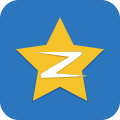导语:踏入前端以后,我接触的第二个js框架就是vuejs,第一个jQuery。vuejs的虚拟dom和数据双向绑定,mvvm设计模式都挺吸引我的,还有那模板编译语法,组件化开发以及路由管理、状态管理,组成了一个生态系统。今天这篇主要是介绍如何构建一个vue应用。
# 构建方法
我认为有以下几个比较好的方法。
如果你不想使用脚手架,可以使用原生方式构建轻量级vue应用。
- Vue-cli脚手架
这种是伴随着nodejs的和前端工程化的迅猛发展,还有webpack等构建工具的诞生,有了脚手架开发这一非常便捷的开发方式。
- 自建脚手架开发
vuejs官方开发的脚手架固然好用,但是仍要了解如何搭建一款自己的webpack脚手架开发工具。
# 原生引入vue
这种方法是属于比较简单的页面开发方式,不需要webpack打包工具,不需要下载很大包,只需要引入必要的css和js即可实现简单项目开发。
- 引入vuejs,vue-router,vuex
可以本地引入,也可以使用cdn。
推荐几个比较不错的cdn服务网站。
- bootcdn (opens new window)
- 新浪cdn (opens new window)
- 又拍云cdn (opens new window)
- cdnjs.net (opens new window)
- cdnjs.com (opens new window)
- 七牛云cdn (opens new window)
- jsdelivr (opens new window)
- unpkg (opens new window)
在网页的head里面加入以下js。
//本地引入
<script src="js/vue.js"></script>
<script src="js/vue-router.js"></script>
<script src="js/vuex.js"></script>
//使用cdn(bootcdn)
<script src="https://cdn.bootcss.com/vue/2.6.10/vue.min.js"></script>
<script src="https://cdn.bootcss.com/vue-router/3.0.7/vue-router.min.js"></script>
<script src="https://cdn.bootcss.com/vuex/3.1.1/vuex.min.js"></script>
2
3
4
5
6
7
8
9
在body里面写vuejs的模板内容。
<div id="app">
<h2>{{ title }}</h2>
</div>
2
3
let vm = new Vue({
el: '#app', //vue模板id
data: { // 数据对象
title: 'hello, vuejs', //定义的变量
},
methods: { //方法
print () {
// some things
}
}
// 。。。
})
2
3
4
5
6
7
8
9
10
11
12
我认为这就是一个简单的vue应用,里面是一个vue实例,还可以注册全局和内部组件,多个页面就组成一个简单的站点。如果你想写单页面应用,可以使用vue的路由管理,只写一个页面,然后定义不同的组件,注册到vm的实例里面使用。
# Vue-cli脚手架
这种方法是比较常用的广泛使用的,下面说一下使用方法,确保你的电脑上一定要装node和npm环境。
- 安装node和npm
- 全局安装vue-cli
- 创建启动vue项目
# 安装node和npm
打开nodejs官网 (opens new window),选择适合你电脑的软件包,下载安装到电脑上。
打开cmd,输入以下命令,有输出版本号即是安装成功。
node -v
v10.15.3
npm -v
6.4.1
2
3
4
5
# 全局安装vue-cli
这里使用3.x版本的脚手架。
# 全局安装
npm install -g @vue/cli
# 查看版本
vue -V
3.6.3
2
3
4
5
如果你想使用2.x版本的脚手架,可以这样安装。
# 安装旧版本
npm install -g @vue/cli-init
2
# 创建启动vue项目
- 3.x启动项目
# 使用命令行创建项目
vue create myapp
# 使用图形界面创建项目
vue ui
# 启动项目
npm run serve
# 打包项目
npm run build
2
3
4
5
6
7
8
- 2.x启动项目
# 你熟悉的方法
vue init webpack myapp
# 启动项目
npm run dev
# 打包项目
npm run build
2
3
4
5
6
# 自建脚手架开发
这种方法就比较广泛了,不仅适用于vue,也适用于其他框架,这次使用webpack来进行搭建脚手架。如果你不熟悉webpack,可以读这篇文章 (opens new window)了解一下。示例在github上面,可以参考一下。febuild-cli (opens new window)。
- 初始化项目
- 安装依赖包
- 配置文件
- 启动运行
- 打包
# 初始化项目
使用npm命令建一个私有包。
# -y表示一路回车
npm init -y
2
# 安装依赖包
包很多,我就不一一阐述了,这里直接上json文件。复制到你的json文件中,执行npm install安装所有用到的依赖包。
{
"name": "my-cli",
"version": "1.0.0",
"description": "my cli",
"private": true,
"scripts": {
"test": "echo \"Error: no test specified\" && exit 1",
"dev:vue": "webpack-dev-server --open --config ./build/webpack.config.js",
"build:vue": "webpack --config ./build/webpack.base.js",
},
"keywords": [],
"author": "",
"license": "ISC",
"devDependencies": {
"@babel/core": "^7.4.4",
"@babel/preset-env": "^7.4.4",
"babel-loader": "^8.0.6",
"clean-webpack-plugin": "^2.0.2",
"css-loader": "^2.1.1",
"csv-loader": "^3.0.2",
"express": "^4.16.4",
"extract-text-webpack-plugin": "^3.0.2",
"file-loader": "^3.0.1",
"html-webpack-plugin": "^3.2.0",
"less-loader": "^5.0.0",
"mini-css-extract-plugin": "^0.6.0",
"node-sass": "^4.12.0",
"postcss-loader": "^3.0.0",
"raw-loader": "^2.0.0",
"sass-loader": "^7.1.0",
"style-loader": "^0.23.1",
"ts-loader": "^6.0.0",
"uglifyjs-webpack-plugin": "^2.1.2",
"webpack": "^4.31.0",
"webpack-cli": "^3.3.2",
"webpack-dev-middleware": "^3.6.2",
"webpack-dev-server": "^3.3.1",
"webpack-merge": "^4.2.1",
"xml-loader": "^1.2.1"
},
"dependencies": {
"axios": "^0.18.0",
"lodash": "^4.17.11",
"url-loader": "^1.1.2",
"vue": "^2.6.10",
"vue-loader": "^15.7.0",
"vue-router": "^3.0.6",
"vue-style-loader": "^4.1.2",
"vue-template-compiler": "^2.6.10",
"vuex": "^3.1.1"
}
}
2
3
4
5
6
7
8
9
10
11
12
13
14
15
16
17
18
19
20
21
22
23
24
25
26
27
28
29
30
31
32
33
34
35
36
37
38
39
40
41
42
43
44
45
46
47
48
49
50
51
52
# 配置文件
接着写配置文件,创建三个webpack的配置文件,放在build文件夹下。
- 基础配置文件
//保存为webpack.common.js
const path = require('path');
const htmlWebpackPlugin = require('html-webpack-plugin');
const cleanHtmlPlugin = require('clean-webpack-plugin');
const MiniCssExtractPlugin = require('mini-css-extract-plugin');
const webpack = require('webpack');
const VueloaderPlugin = require('vue-loader/lib/plugin')
module.exports = {
mode: 'development',
output: {
filename: 'static/js/[name].[hash].js',
publicPath: '/'
},
module: {
rules: [
{
test: /\.m?js$/,
exclude: /(node_modules|bower_components)/,
use: {
loader: 'babel-loader',
options: {
presets: ['@babel/preset-env']
}
}
},
{
test: /\.css$/,
use: [
{
loader: MiniCssExtractPlugin.loader,
options: {
publicPath: '/',
},
},
'css-loader',
],
},
{
test: /\.scss$/,
use: [
{
loader: MiniCssExtractPlugin.loader,
options: {
publicPath: '/',
},
},
'style-loader',
'css-loader',
'sass-loader'
],
},
{
test: /\.(png|svg|jpg|gif)$/,
use: [
{
loader: 'file-loader',
options: {
limit: 50000,
outputPath: 'static/image/',
filename: '[name].[ext]',
},
},
]
},
{
test: /\.(woff|woff2|eot|ttf|otf)$/,
use: [
{
loader: 'file-loader',
options: {
limit: 50000,
filename: 'static/fonts/[name].[ext]',
},
},
]
},
{
test: /\.(csv|tsv)$/,
use: [
'csv-loader'
]
},
{
test: /\.xml$/,
use: [
'xml-loader'
]
},
{
test: /\.vue$/,
use: [
'vue-loader'
]
}
]
},
plugins: [
new cleanHtmlPlugin(),
new htmlWebpackPlugin({
template: './index.html'
}),
new webpack.NamedModulesPlugin(),
new webpack.HotModuleReplacementPlugin(),
new MiniCssExtractPlugin({
filename: 'static/css/[name].[hash].css',
chunkFilename: '[id].css',
}),
new VueloaderPlugin()
],
}
2
3
4
5
6
7
8
9
10
11
12
13
14
15
16
17
18
19
20
21
22
23
24
25
26
27
28
29
30
31
32
33
34
35
36
37
38
39
40
41
42
43
44
45
46
47
48
49
50
51
52
53
54
55
56
57
58
59
60
61
62
63
64
65
66
67
68
69
70
71
72
73
74
75
76
77
78
79
80
81
82
83
84
85
86
87
88
89
90
91
92
93
94
95
96
97
98
99
100
101
102
103
104
105
106
107
108
109
110
111
- 开发环境配置文件
//保存为webpack.base.js
// 开发环境配置
const path = require('path');
const merge = require('webpack-merge');
const common =require('./webpack.common.js');
const ASSET_PATH = process.env.ASSET_PATH || '/';
module.exports = merge(common, {
entry: {
app: './src/vue/main.js'
},
output: {
path: path.resolve(__dirname, '../dist'),
publicPath: ASSET_PATH
},
devtool: 'inline-source-map',
devServer: {
contentBase: path.join(__dirname, 'dist'),
hot: true,
compress: true,
port: 8090
}
})
2
3
4
5
6
7
8
9
10
11
12
13
14
15
16
17
18
19
20
21
22
23
- 生成环境配置文件
//保存为webpack.config.js
// 生产环境配置
const path = require('path');
const webpack = require('webpack');
const merge = require('webpack-merge');
const common = require('./webpack.common.js');
const uglifyjsWebpackPlugin = require('uglifyjs-webpack-plugin');
const ASSET_PATH = process.env.ASSET_PATH || '/febuild-cli/';
module.exports = merge(common, {
entry: {
app: './src/vue/main.js'
},
output: {
path: path.resolve(__dirname, '../docs'),
publicPath: ASSET_PATH
},
devtool: 'source-map',
plugins: [
new uglifyjsWebpackPlugin({
sourceMap: true
}),
new webpack.DefinePlugin({
'process.env.NODE_ENV': JSON.stringify('production'),
'process.env.ASSET_PATH': JSON.stringify(ASSET_PATH)
})
]
})
2
3
4
5
6
7
8
9
10
11
12
13
14
15
16
17
18
19
20
21
22
23
24
25
26
27
28
# 启动运行
在启动之前,先创建几个文件夹,用来编写vue文件。
目录如下:
+ src
+ components
- hello.vue
+ router
- index.js
- App.vue
- main.js
2
3
4
5
6
7
运行npm命令启动项目。
npm run dev:vue
在游览器打开http://localhost:8090或者是http://127.0.0.1:8090,即可访问站点。
# 打包
这个就不仅简单了,直接运行命令npm run build:vue。
安装http服务插件,在游览器打开http://localhost:8090/dist/或者是http://127.0.0.1:8090/dist/,即可访问站点。
# 写在最后
以上就是我日常开发过程中的vue应用搭建方法总结,有欠缺之处,还请各位大佬指正,谢谢,以上项目代码仅供学习交流使用,转载请注明出处。